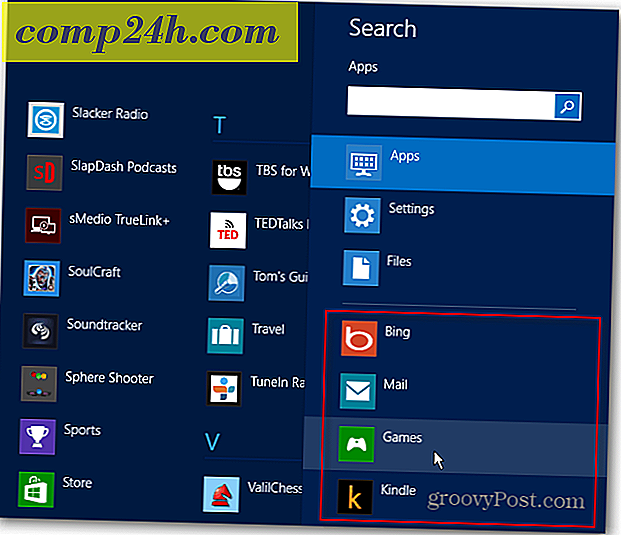Windows'da Durum Özel Ses Profilleri Oluşturma
Sevmediğim bir şey varsa, bir oyun oynarken, film izlerken veya Windows PC'mde müzik dinlerken diğer uygulamalardan gelen sesler duyulur. Fakat SoundVolumeView kullandıktan sonra, bir daha asla gerçekleşmedi.
Size bir örnek vermeme izin verin, bir filme dalmışsınız ve aniden Skype'tan rahatsız edici bir uyarı sesi veya e-posta istemcisi, heck, hatta Windows uyarısı sesi geliyor. Elbette, bu programları bırakabilir veya uyarı seslerini kapatabilirsiniz, ancak ses profilleri oluşturmak daha iyi bir yoldur.
SoundVolumeView, o sırada yaptığınız şeye özgü ses profilleri oluşturmanıza olanak tanır. Müzik çalarınızdan gelen ve Foobar gibi müzikler dışında başka seslere izin verilmeyen bir profil oluşturabilirsiniz.
SoundVoumeView'ı kullanma
SoundVolumeView'ı indirerek başlayın. Vista ve üstü üzerinde çalışır ve hem 32 hem de 64 bit sürümlerinde kullanılabilir. Maalesef, XP için destek yok, ancak Microsoft birkaç hafta içinde desteği desteklediğinden milleti yükseltme zamanı! Ama ben digress. Bu yardımcı program, yükleyicide hiçbir kötü amaçlı yazılım veya bloat yazılımı bulunmadığından temizdir. Dosyaları VirusTotal ile bile taradım ve temiz çıktılar.
Dosyanızı indirdikten sonra, bilgisayarınızın sabit diskinde kolayca bulabileceğiniz bir yerde açın (ya da bir flash sürücüye bile açabilirsiniz). Ardından, klasörü açın ve yazılımı çalıştırın.

Şu anda ses çalma yeteneğine sahip tüm cihaz ve programları listelemenin basit bir arayüzü olduğunu fark edeceksiniz.

Bir uygulamayı veya cihazı sağ tıklar ve ardından Özellikler'i sol tıklarsanız, bununla ilgili ayrıntılar sağlanır.

İşte en kullanışlı kısmı geliyor. Bir cihazı veya yazılımı sağ tıklattığınızda karşınıza gelen aynı menü, söz konusu öğenin sesini kapatmanıza olanak tanır. Tarayıcınızdan gelen sesleri duymak istemiyorsanız, önerim Shockwave Flash'ı ve ilgili tarayıcıyı, kendi başına hareket etme eğiliminde olduğu gibi susturmaktır.

Duymak istemediğiniz her şeyi susturduktan sonra, bir profil oluşturun, böylece bir dahaki sefere iki tıklamayla bunları kapatabilirsiniz. Bunu yapmak için Dosya> Ses Profilini Kaydet'i tıklamanız yeterlidir. Alternatif olarak Ctrl + S tuş kombinasyonunu kullanabilirsiniz.
Garip olan şey, uygulamanın araç çubuğunda Kaydet sembolü bulunan bir düğme içerdiği, ancak seçilen öğelerin bir .txt dosyasına aktarılacağıdır.

Bundan sonra profilinize açıklayıcı bir ad verin ve kaydedin.

Ardından, belirli bir profile geçmek istediğinizde, Dosya> Yük Profili Yükle'yi veya Ctrl + L tuşlarını kullanın. İşleri kolaylaştırmak için yakın zamanda kullanılan profillerin bir listesi de sağlanmıştır.

Ayrıca, uygulamadan birimleri kontrol edebilir ve bunları profillerinize ekleyebilirsiniz. Bunun için aşağıdaki tuş kombinasyonları kullanılır (bir ses kaynağı veya daha fazlası seçildiğinde):
- Sessiz - F7
- Sesi aç - F8
- Sessiz / Sesi aç - F9
- Sesi% 1 azalt - Ctrl + 1
- Hacmi% 1 artırın - Ctrl + 2
- Sesi 5% azalt - Ctrl + 3
- Sesi artır% 5 - Ctrl + 4
- Sesi% 10 azalt - Ctrl + 5
- Hacmi% 10 artır - Ctrl + 6
Sonuç olarak, SoundVoumeView, reklamı yapılan gibi yararlı bir uygulamadır. Eklediğiniz kartların yanı sıra entegre ses kartları ile de iyi çalışır. Bunlardan bahsetmişken, ses kartınızı nasıl yükselteceğinizi buradan öğrenebilirsiniz.